Microsoft Sculpt Comfort 마우스 사용기

지난 달 중순까지 잘 사용하고 있었던 제 마우스, Microsoft Wireless Mobile Mouse 4000이 망가졌습니다. 구체적으로는 고질적인 것으로 잘 알려진 휠 부분의 고무 끊어짐 현상으로, 정상적인 스크롤이 불가능하게 되었습니다. 무려 Microsoft 사가 지난 2012년 8월 새 로고를 도입하기 직전에 구입한 물건이라, A/S가 가능할 리 만무한 제품이기에 새 제품을 구하게 되었습니다. 7년 간 유용하게 이리저리 굴러준 그 녀석을 뒤로하고 얻은 제품, Sculpt Comfort가 오늘 리뷰할 제품입니다.
이 제품은 Bluetooth 3.0 버전으로 통신하는 블루투스 마우스입니다. 2013년 10월에 출시된 제품이라 이 제품도 상당히 오래된 편에 속합니다. 그러나 아직까지 판매되고 있고, 2019년 5월 기준으로 약 3만원 정도에 가격이 형성되어 있습니다.
개봉 UNBOXING |

파란색 패키지로 받았는데 다른 리뷰를 보니 빨간색 패키지도 있는 모양입니다. 패키지의 모양은 특이하게 생긴 편인데 내부를 보면 그닥 효율적으로 패키징한 것 같지는 않아 보입니다.

듀라셀 OEM 배터리가 기본으로 동봉되어있어서 위와 같이 Duracell 스티커가 붙어 있습니다. 보증기간은 3년이며 제조국가는 중국입니다.

댠종이 잘 안 이뤄지는 MS답게 생산년월은 2018년 7월로, 제가 이 제품을 받은 때가 2019년 4월임을 고려하면 비교적 최신 제품으로 받았다고 볼 수 있습니다. 출시 이후 패키징의 표기 문구 등에 약간 변화가 있었는지 저작권 표시는 2015년으로 되어 있습니다.


이제 개봉 단계입니다. 하단의 밀봉 테이프를 제거하고 열었습니다.

이렇게 사용설명서, 배터리가 포함된 골판지로 추정되는 구조물과 케이스, 마우스로 구성되어있습니다.
제가 사용중인 All-In-One 미디어 키보드와 마찬가지로 배터리는 사용설명서 아래에 위치해있습니다.
마우스의 경우 Maxtor M3의 패키징과 같이 개봉 시 주의하여 떨어뜨리는 일이 없도록 해야할 것 같았습니다.

배터리는 잘 밀봉되어있습니다.
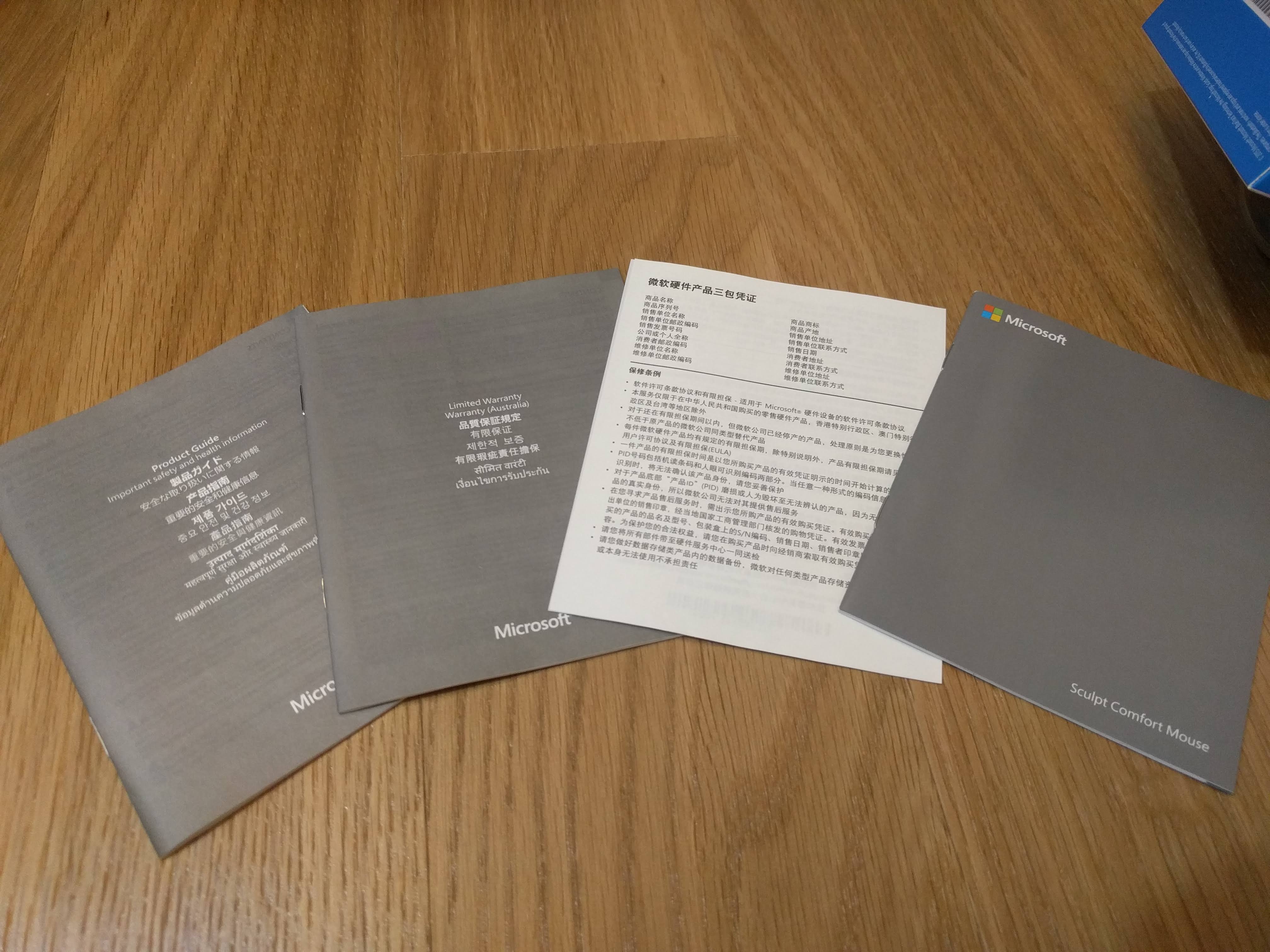
제품 가이드, 보증 설명서, 마우스 설명서 등으로 총 4가지 안내서가 들어 있었습니다. MS 제품 공통적으로 적용되는 안내서때문에 내용을 분리한 것으로 보이는데, 낱장 종이도 있는 만큼 한 번에 묶어 구성했으면 더 좋았을 것 같습니다.

2013년에 출시된 제품이라 아직 한국 MS가 광화문으로 옮기기 전이어서 수입업체의 주소지는 옛 주소지인 포스코센터 서관으로 되어있습니다.

마우스는 Microsoft Wireless Mobile Mouse 4000과 비교했을 때 조금 낮게 나왔습니다. Windows 버튼이 있는데 Mobile Mouse 4000과는 달리 버튼이 상당히 큼지막하고 조금 더 꾹 눌러야 인식됩니다.

배터리 삽입은 Mobile Mouse 4000과는 달리 윗 뚜껑을 열어 넣는 방식입니다. 주변 청소가 조금 쉬워보이기는 하지만, 클릭을 인식하는 부분(앞 쪽 패인 부분)에 먼지가 들어가면 청소가 더 어려워질 것 같습니다.

뒷판은 대신 깔끔한 편이며 블루투스 페어링을 위한 버튼이 존재합니다. 사용해보니 이것도 꾹 눌러야만 페어링 모드로 진입하도록 설계되어있고 멀티 페어링이 불가능합니다. 제 기기 기준으로, Nexus 5X, LG 울트라 PC, ThinkPad T420s(Windows)에서는 잘 작동하였으며 ThinkPad T420s(LinuxMint 19)의 경우에는 절전모드에서 깨어날 경우 제대로 연결이 안 되는 현상, 최초 등록 시에도 한 번에 등록되지 않고 두 번 눌러야만 연결되는 현상이 있었습니다.

듀라셀 OEM 건전지로 소매 판매는 불가능하다고 나와있습니다.

페어링 시도 시 초록 불과 빨간 불이 번갈아 점등됩니다. 배터리 잔량이 없을 시에도 빨간색이 점등되는 것 같습니다.
소프트웨어 Software |

Microsoft 마우스 키보드 센터의 경우, Wireless Mobile Mouse 4000에서는 그다지 쓸 일이 없어 오랫동안 설치하지 않았었는데 그동안 맑은 고딕이었던 시작 화면 글꼴이 도로 굴림체가 된 것을 볼 수 있었습니다.참사

다행히 내부 UI는 그대로이며 여기서 터치 설정에 진입하면 Windows 버튼을 쓸어 올리거나 내릴 때 생기는 진동을 끌 수 있었습니다.

이전에 쓰던 마우스에 비해서 휠 버튼을 왼쪽, 오른쪽으로 눌러 스크롤할 수 있고, 밀거나 올리는 제스쳐가 추가된 점은 마음에 들었습니다.
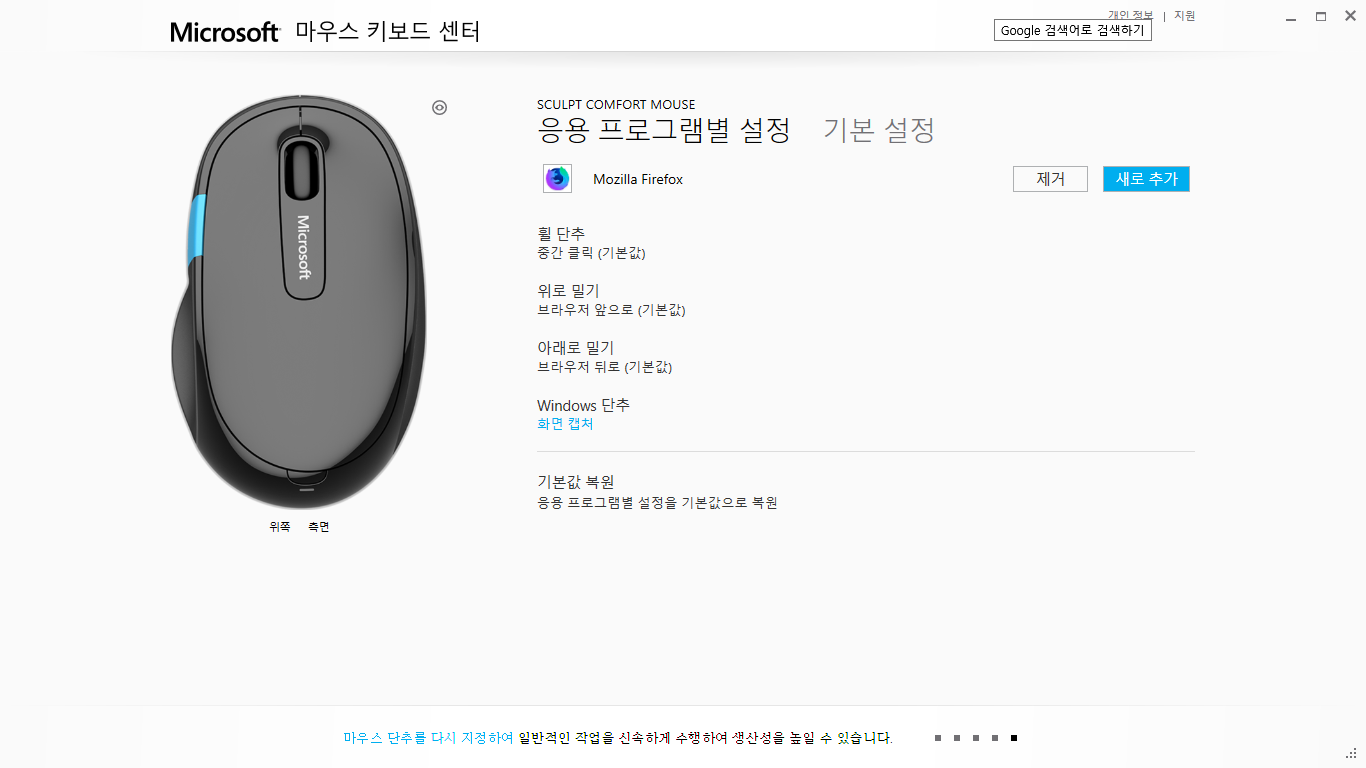
그 외 기능은 Mobile Mouse 4000과 큰 차이가 없었습니다.
총평 SUMMARY |
실제 사용해보니 다른 분들께서 토로하신 부분과 동일하게, 간혹 끊김이 발생하였습니다. 특히, 2시간 이상 오래 사용하거나, 오랫동안 사용하지 않다가 사용하면 자체적인 절전모드 등의 이유로 반응이 한 박자 느렸습니다. 그 외에도 Windows 버튼의 위치가 애매하여 쓸어 올리기/내리기가 쉽게 발생할 수 있는 점도 아쉬운 부분이었습니다.
마우스 높이가 상대적으로 낮은 편에 속해서 이에 익숙해지는 것도 쉽지 않았습니다. 멀티 페어링이 안 되기에 한 번 다른 기기에 연결하면 원래 쓰던 기기에서는 다시 페어링을 해 주어야 하는 부분도 귀찮은 편입니다.
거기에 한가지 염려되는 것은 마우스를 감싸고 있는 그립이 상당히 잘 녹거나 긁히기 쉬울 것으로 보이는 재질이라는 점이었습니다. 워낙에 땀이 많아 녹아내리면 곤란한데, 과연 이 마우스를 오랫동안 쓸 수 있을까? 하는 의문이 있었습니다.
그러나 휠 버튼을 이용한 양옆 스크롤 기능, 빠른 스크롤, 쓸어올리기 및 내리기를 통한 웹 브라우징 등의 기능은 상당히 유용한 편입니다. 특히 양옆 스크롤 기능의 경우 기존보다 훨씬 편해진 것 같습니다.
블루투스 마우스라는 점도 아주 단점이지만은 않습니다. 간혹 끊기기는 하지만 부족한 USB 포트 하나를 덜 사용하게 되어 부담을 덜었기 때문입니다.
호불호가 갈리는 요소인 마우스의 높낮이, 배터리 교체 방식 등도 존재하므로 고려하여 구입하시길 추천합니다.
|
Microsoft Sculpt Comfort Mouse |
|
| 장점 | 단점 |
|
|
| 평점: 4.2 / 5.0 | |
본 글은 협찬을 받지 않고 작성된 글로, 순수 구입 혹은 선물로 받은 물건을 리뷰한 것입니다.
티스토리의 새 에디터로 작성되어, 모바일 앱 환경 등에서 정상적으로 표시되지 않을 수 있습니다.
'HW 관련 글 > 주변기기' 카테고리의 다른 글
| LG 외장 ODD GP62NW60 리뷰 (0) | 2020.03.11 |
|---|---|
| Jabra Evolve 65t 리뷰 (0) | 2020.03.03 |
| 샌디스크 Ultra mircoSDHC 32GB(UHS-Ⅰ) 사용 후기 (0) | 2018.04.04 |
| NAOTECH USB Type C OTG 젠더 리뷰 (0) | 2018.04.03 |
| 저렴한 블루투스 키보드: MUSES KT3 리뷰 (4) | 2018.01.20 |
댓글
이 글 공유하기
다른 글
-
LG 외장 ODD GP62NW60 리뷰
LG 외장 ODD GP62NW60 리뷰
2020.03.11 -
Jabra Evolve 65t 리뷰
Jabra Evolve 65t 리뷰
2020.03.03 -
샌디스크 Ultra mircoSDHC 32GB(UHS-Ⅰ) 사용 후기
샌디스크 Ultra mircoSDHC 32GB(UHS-Ⅰ) 사용 후기
2018.04.04 -
NAOTECH USB Type C OTG 젠더 리뷰
NAOTECH USB Type C OTG 젠더 리뷰
2018.04.03